1首先到官网下载打印机驱动程序,鼠标指针移动到【服务支持】,然后点击【驱动及手册证书下载】
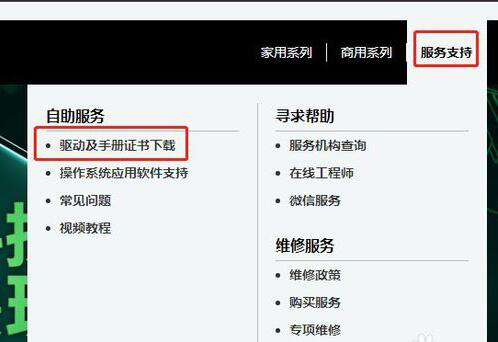
l380打印机驱动如何快速添加打印机图一
2【手动下载检索】下输入打印机型号,依次点击型号,选择第一个
3双击下载的安装程序文件,运行后,依次点击:【接受许可】——【下一步】——【下一步】——【自动安装中....】——【已将墨水加注到墨仓】——【下一步】——【稍后连接打印机】——【下一步】——【完成】

l380打印机驱动如何快速添加打印机图二
4按【win键】——【设备和打印机】
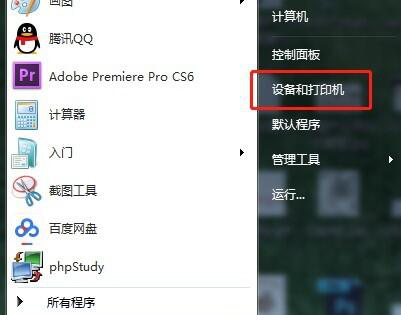
l380打印机驱动如何快速添加打印机图三
5点击【添加打印机】
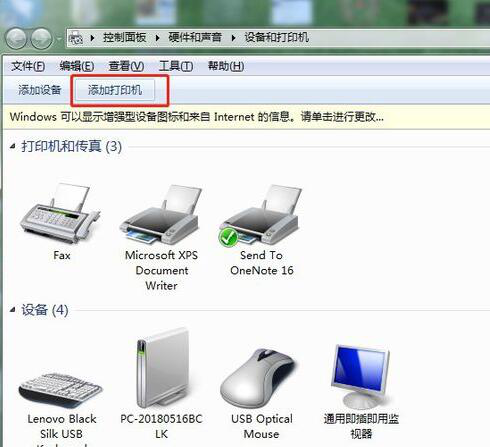
l380打印机驱动如何快速添加打印机图四
6点击【添加网络、无线或bluetooth.....】
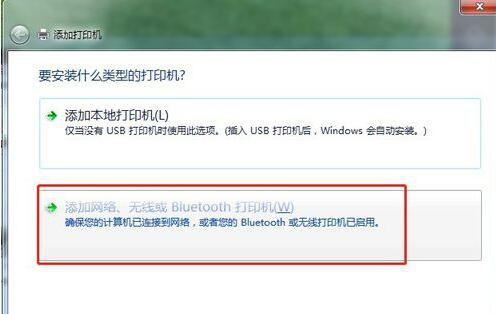
l380打印机驱动如何快速添加打印机图五
7点击【我需要的打印机不在列表中】
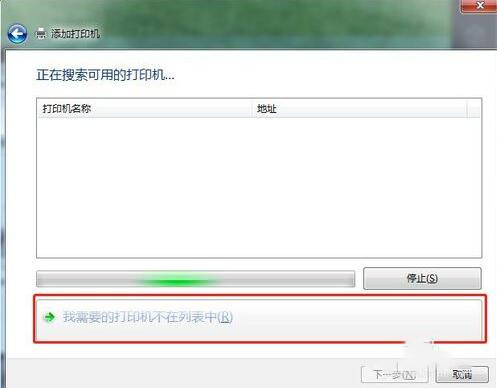
l380打印机驱动如何快速添加打印机图六
8【浏览打印机】——【下一步】
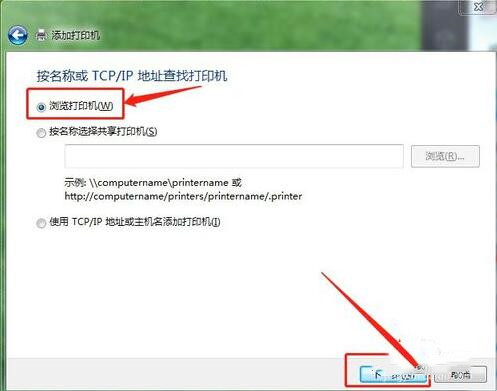
l380打印机驱动如何快速添加打印机图七
9点击打印机主机名(简单的说就是插打印机USB线的那台电脑名,具体右击桌面【我的电脑】——【属性】查看计算机名)
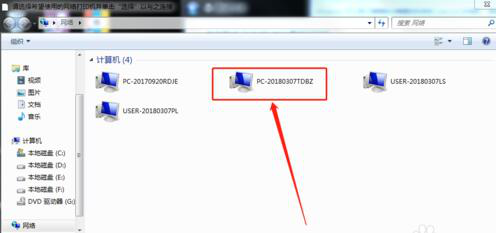
l380打印机驱动如何快速添加打印机图八
10点击主机下的打印机,然后点击【下一步】
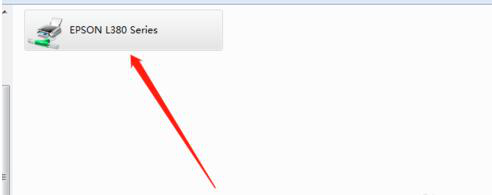
l380打印机驱动如何快速添加打印机图九
11确认后点击【下一步】
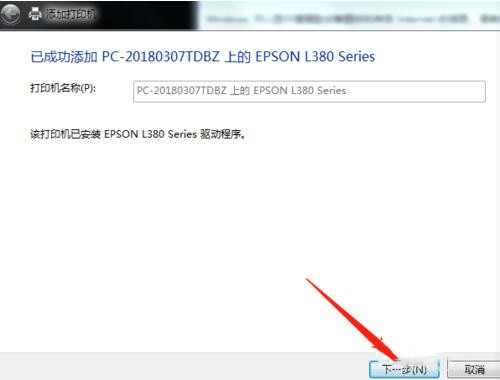
l380打印机驱动如何快速添加打印机图十
12如果要测试是否连接成功,可单击打印机测试页。然后【下一步】
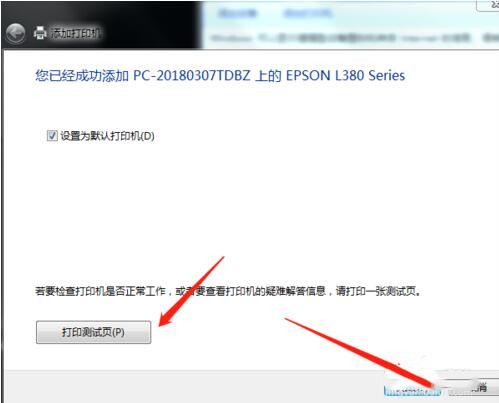
l380打印机驱动如何快速添加打印机图十一
13完成后可看到默认的打印机。
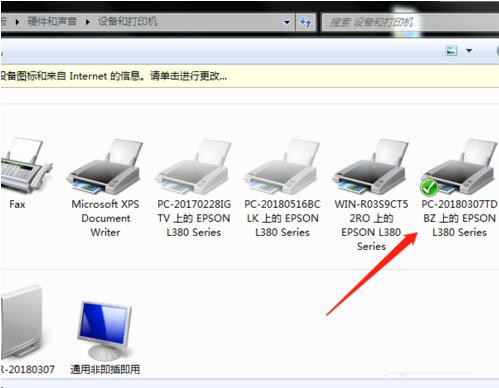
l380打印机驱动如何快速添加打印机图十二
以上就是l380打印机驱动如何快速添加打印机






